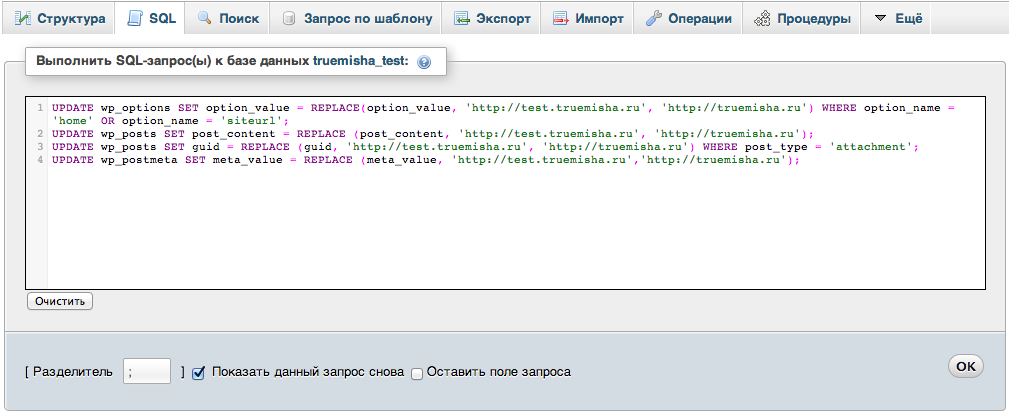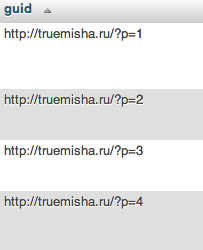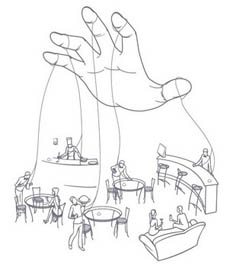Как сделать замену в phpmyadmin
WordPress. Замена текста в базе данных
Поиск и замена текста в базе данных MySQL через phpMyAdmin. Замена ссылок на сайте WordPress с помощью плагина Velvet Blues Update URLs.
Замена текста через phpMyAdmin
Самый простой способ
В phpMyAdmin есть встроенный инструмент для поиска и замены текста, который делает этот процесс необычайно удобным и простым.
Замена через SQL-запрос
Синтаксис
Синтаксис SQL-запроса к базе данных WordPress для поиска и замены текста:
Примеры
Замена
Чтобы заменить текст в базе данных с помощью SQL-запроса, перейдите в приложение phpMyAdmin и в главном меню нажмите вкладку «SQL». Вставьте текст запроса в поле «Выполнить SQL-запрос(ы) к таблице …» и нажмите кнопку «Вперёд».
Если вы хотите перед запуском SQL-запроса узнать сколько строк будет затронуто, перед тем, как его выполнить, нажмите кнопку «Имитировать запрос».
Будьте осторожны
Перед заменой текста через приложение phpMyAdmin создайте копию базы данных, чтобы можно было ее восстановить, если что-то пойдет не так. А такое может случиться, например, из-за допущенной в SQL-запросе ошибки.
Также на выполнение SQL-запроса к базе данных WordPress может оказать влияние какой-нибудь плагин. У меня такое произошло на тестовом сайте при активированном плагине Cerber Security, Antispam & Malware Scan.
В одной из статей по программированию в VBA Excel, где было словосочетание «Новый_ключ», после выполнения SQL-запроса по замене текста, все буквы на веб-странице после знака подчеркивания в этом словосочетании превратились в кракозябры, включая текст в футере. Причем, в искомом и заменяющем тексте словосочетания «Новый_ключ» не было.
После деактивации плагина Cerber Security, Antispam & Malware Scan и восстановления базы данных, замена текста через phpMyAdmin прошла без приключений.
Velvet Blues Update URLs
После смены доменного имени или перехода на защищенный протокол возникает необходимость замены всех URL на сайте. В этом поможет плагин Velvet Blues Update URLs, который после активации становится доступен в админ-панели WordPress по пути «Инструменты» —> «Update URLs».
После замены всех URL на сайте плагин можно деактивировать и удалить.
Плагин Velvet Blues Update URLs не переведен на русский язык, но, если вы работаете в браузере Google Chrome, воспользуйтесь переводчиком и получите результат как на изображении выше. Перед заменой URL не забудьте сделать копию базы данных, тем более, что в последнее время обновления плагина отстают от обновлений WordPress.
SQL-запросы, необходимые для переноса сайта на WordPress на другой домен
Мне, как разработчику сайтов, очень часто приходится этим заниматься — переносить сайты с локального и тестового серверов, а также и наоборот, создавать тестовые копии сайтов на субдоменах.
Как ни странно, каждый разработчик осуществляет перенос по-своему, есть и такие, которые вручную меняют значения в базе данных.
Что касается меня, то каждую задачу я пытаюсь максимально упростить и максимально ускорить. Поэтому вы можете пропустить теоретическую часть описания SQL-запросов и сразу перейти к инструменту, который вам сгенерирует их автоматически.
Описание запросов SQL
Вообще основных запросов три (на скриншоте есть и четвертый запрос, но о нем чуть позже). Итак, http://test.truemisha.ru — старый домен, https://misha.agency — новый.
Для того, чтобы выполнить эти запросы, вам нужно выбрать базу данных в phpMyAdmin, перейти на вкладку SQL, вставить запросы в поле и нажать ок.
Вкратце рассмотрим каждый из запросов по отдельности.
Замена site_url и home_url
Поиск и замена в содержимом постов
Тут всё понятно — все ссылки и изображения в содержимом постов WordPress имеют абсолютные URL, а значит — меняем.
Значения произвольных полей постов
Не всегда нужен, но если вы лишний раз запустите этот запрос, ничего плохого не случится.
Для чего нужны guid?
Используются для RSS как глобальный идентификатор (больше кстати не используются нигде).
Так что же делать с guid? Тут есть два случая:
Ссылки в комментариях
Вполне возможно, что в комментариях оставлялись внутренние ссылки на какие-либо посты или страницы сайта — значит для комментов тоже будет свой SQL-запрос.
Ещё посты про базы данных в WordPress
Недавно я осознал, что моя миссия – способствовать распространению WordPress. Ведь WordPress – это лучший движок для разработки сайтов – как для тех, кто готов использовать заложенную структуру этой CMS, так и для тех, кто предпочитает headless решения.
Сам же я впервые познакомился с WordPress в 2009 году. Организатор WordCamp. Преподаватель в школах Epic Skills и LoftSchool.
Если вам нужна помощь с вашим сайтом или может даже разработка с нуля на WordPress / WooCommerce — пишите. Я и моя команда сделаем вам всё на лучшем уровне.
Управление базами данных в PHPMyAdmin
Давайте продолжим заниматься возможностями PHPMyAdmin. В прошлой статье мы с Вами учились управлять пользователями, а в этот раз я Вас познакомлю с тем, как управлять базами данных в PHPMyAdmin.
С базами данных в PHPMyAdmin можно проводить следующие операции:
Последовательность действий при создании базы данных в PHPMyAdmin:
Здесь хочется остановиться на кодировке. Если у Вас на сайте будет только русские и латинские буквы, то ставьте кириллицу (cp1251_general_ci). А если у Вас будет мультиязычный сайт, то ставьте unicode (utf8_general_ci). Другие кодировки Вам вряд ли потребуются.
Теперь научимся редактировать базы данных в PHPMyAdmin. Для этого надо сделать следующее:
И, наконец, удаление баз данных в PHPMyAdmin:
Это всё, что нужно знать, чтобы спокойно управлять базами данных в PHPMyAdmin.
Копирование материалов разрешается только с указанием автора (Михаил Русаков) и индексируемой прямой ссылкой на сайт (http://myrusakov.ru)!
Добавляйтесь ко мне в друзья ВКонтакте: http://vk.com/myrusakov.
Если Вы хотите дать оценку мне и моей работе, то напишите её в моей группе: http://vk.com/rusakovmy.
Если Вы не хотите пропустить новые материалы на сайте,
то Вы можете подписаться на обновления: Подписаться на обновления
Если у Вас остались какие-либо вопросы, либо у Вас есть желание высказаться по поводу этой статьи, то Вы можете оставить свой комментарий внизу страницы.
Порекомендуйте эту статью друзьям:
Если Вам понравился сайт, то разместите ссылку на него (у себя на сайте, на форуме, в контакте):
Комментарии ( 34 ):
А по умолчанию, в Денвере есть база данных, которую можно редактировать? Или её нужно создать самому?
Есть по умолчанию в PHPMyAdmin, но их не редактируйте. Свою создавайте.
Внизу главной страницы PHPMyAdmin есть предуприждение, которое я перевел на русский: Ваша библиотечная версия PHP MySQL 5.0.51a отличается от вашей версии сервера MySQL 5.1.40. Это может вызвать непредсказуемое поведение. Что делать?
Вы на английском покажите, что написано.
Your PHP MySQL library version 5.0.51a differs from your MySQL server version 5.1.40. This may cause unpredictable behavior. И ещё вот это не успел перевести: Your configuration file contains settings (root with no password) that correspond to the default MySQL privileged account. Your MySQL server is running with this default, is open to intrusion, and you really should fix this security hole by setting a password for user ‘.root’.
На второе предупреждение внимание не обращайте. А вот несовпадение версий действительно плохо. Остановите сервер, удалите папку с denwer, скачайте новый denwer (http://denwer.ru), затем установите его. Если не поможет, то попробуйте так работать, но действительно ошибки могут быть.
Вы здесь постоянно пишите «выбрать из выпадающего списка». А у меня в PHPMyAdmin есть возможность открыть созданную мноб базу в меню слева и сверху. Но выпадающего списка нигде нет. Как узнать что я открываю именно то что нужно?
здравствуйте. Вижу у Вас PHPMyAdmin в денвере русифицированный, как это сделать? Denwer3 скачивал вчера, с сайта denwer.ru Спасибо.
Теперь он только на английском.
Вы должны через их панель (DirectAdmin) создать и базу данных, и пользователя.
Никак не получаеться создать,наверное уже чтото напартачил. у Вас есть на сайте информация по созданию баз даных на hostia.ru
Задайте этот вопрос службе поддержки Hostia, они Вам помогут.
Здравствуйте Михаил,я сейчас прохожу ваши бесплатные уроки,вы там показываете как зайти в phpMyAdmin,у меня неполучается зайти в эту программу(хост ***) мне непомагает)складывается впечатление,что я на этом хостинге один,хочу понять как зайти в phpMyAdmin.
Я заходил на денвере, как заходить на хостинге, зависит от хостинга, поэтому обратитесь к ним в службу поддержки.
Работа с PhpMyAdmin
В этой первой части в работе с базой данных в PHP, покажу как происходит работа в PhpMyAdmin, это очень просто, поэтому скорее всего и информации будет не очень много.
Интерфейс PhpMyAdmin:
Для начала разберём интерфейс, он тут очень простой поэтому вам не придётся как то напрягаться.
Как видите тут не чего сложного нет.
Создание базы данных в PhpMyAdmin:
Сначала создаём базу данных, для этого надо нажать «создать БД», потом называем её так как нам надо, я же назову её «user_information» и обязательно надо выбрать кодировку «utf8_general_ci».
Рассмотрение таблицы:
Здесь нет нечего особо сложного, всё интуитивно понятно, я расскажу только об самых основных столбцах.
Здесь описаны лишь самые важные столбцы, для начального этапа.
Вот такая таблица у меня получилась:
Когда все параметры выбрали, просто нажимаем сохранить.
Добавляем данные в таблицу:
Для этого нужно нажать на саму таблицу, которая находится с лева страницы, потом выбрать вкладку «вставить».
Вставляем в нужный столбец, нужное значение, нажимаем «вперёд» и всё готово.
Я не стал назначать «id», так как он поставится автоматически, потому что стоит параметр A_I.
Изменение и удаление таблицы:
Последние что вам возможно пригодится, это изменение и удаление таблиц в PhpMyAdmin, для этого просто, выбираем нужную БД и нажимаем крестик на таблице.
Если вам нужно изменить данные в самой таблице, то нажимаем на её название и выбираем строку которая вам нужна, если вы хотите изменить, то нажимаете карандаш, если удалить, то крестик.
Вывод:
В этой части написано лишь как происходит работа с PhpMyAdmin, и с базой данных в ней.
Импорт базы данных в PHPMyAdmin
Существует много способов импорта базы данных, однако, я Вам расскажу самый, на мой взглд, простой, и которым пользуюсь сам.
Шаг 1
Первым делом нужно экспортировать базу данных с текущего местонахождения (в частности, локального сервера). Наша цель получить SQL-запрос нашей базы данных. Для этого надо сделать следующее:
Шаг 2
Вторым и последним шагом является выполнение SQL-запроса, который Вы скопировали, в PHPMyAdmin, который находится на сервере, куда Вам надо импортировать базу данных. Для этого выполните следующие действия:
В результате, все Ваши таблицы со всеми записями будут созданы на новом сервере.
Как видите, процесс экспортирования и импортирования базы данных в PHPMyAdmin упрощён до минимума, поэтому проблем с этим не будет.
Напоследок, хочется дать Вам ещё один совет. Дело в том, что очень часто бывает ситуация, когда нужно импортировать не всю базу данных, а, например, только одну таблицу. Тогда принцип абсолютно тот же самый, только при экспортировании Вам надо выбрать не только базу данных, но и таблицу для экспорта. А затем вновь в верхнем меню нажать на «Экспорт«. Дальше всё аналогично импорту баз данных.
Подробная работа с phpMyAdmin в новой версии разобрана в курсе «PHP и MySQL с Нуля до Гуру«: http://srs.myrusakov.ru/php
Копирование материалов разрешается только с указанием автора (Михаил Русаков) и индексируемой прямой ссылкой на сайт (http://myrusakov.ru)!
Добавляйтесь ко мне в друзья ВКонтакте: http://vk.com/myrusakov.
Если Вы хотите дать оценку мне и моей работе, то напишите её в моей группе: http://vk.com/rusakovmy.
Если Вы не хотите пропустить новые материалы на сайте,
то Вы можете подписаться на обновления: Подписаться на обновления
Если у Вас остались какие-либо вопросы, либо у Вас есть желание высказаться по поводу этой статьи, то Вы можете оставить свой комментарий внизу страницы.
Порекомендуйте эту статью друзьям:
Если Вам понравился сайт, то разместите ссылку на него (у себя на сайте, на форуме, в контакте):
Комментарии ( 28 ):
Здравствуйте. У меня такой вопрос: когда я нажимаю на кнопку Экспорт получаю такую ошибку: Fatal error: require_once() [function.require]: Failed opening required ‘Spreadsheet/Excel/Writer.php’ (include_path=’.;/usr/local/php5/PEAR’) in Z:\home\localhost\www\Tools\phpmyadmin\libraries\export\xls.php on line 5 Помогите разобраться, пожалуйста.
Экспортируйте в SQL.
а где выбрать SQL? у меня же никакое окно не открывается. как нажимаю на Экспорт, сразу получаю ошибку.
в моем случае так и есть. никакого выбора нету ((
Похоже, что у Вас сломался PHPMyAdmin, возможно, Вы его обновили как-то не так. Просто переустановите его. Если это Denwer, то переустановите Denwer.
переустановила Денвер, этот раз вообще ничего не открылся, то есть в браузере набираю localhost/tools/phpmyadmin открывается пустая страница. с папки Tools удалила phpmyadmin, установила новую версию (было 3.5.1, установила 3.5.4)просит логин и пароль.
Вы остановите сервер, удалите всю папку с денвером, установите заново. Вы, видимо, поверх установили, и стало ещё хуже.
нет, я удалила всю папку и заново установила.
Попробуйте ещё там, где просят ввести логин и пароль, ввести root и пустой пароль.
Извините, что отнимаю у Вас время.
Всё-таки есть подозрение, что Вы не так удалили. Возможно, сервер не остановили. Из-за этого проблемы возникают. А обновлять на Denwer phpmyadmin не нужно. В общем, скачайте свежую версию Denwer, остановите сервер, удалите папку и установите ещё раз. Если снова будет белый экран: http://myrusakov.ru/php-denwer-nowork.html
Остановить сервер означает запустить приложение denwer/stop.exe
перед тем как удалить папку Денвер, я остановила сервер. не знаю почему дает ошибку ((
Это не ошибка, это просто просьба установить пароль для root. На локальном сервере это совсем не обязательно.
Михаил, смотрите: Когда нажимаешь кнопку «Экспорт» выбивает такую ошибку: Fatal error: require_once() [function.require]: Failed opening required ‘Spreadsheet/Excel/Writer.php’ (include_path=’.;C:\php\pear’) in M:\home\localhost\www\Tools\phpmyadmin\libraries\export\xls.php on line 5
а как их переустановить, что бы не слители все таблицы, и сайты?
С сайтами всё просто: скопируйте их из папки home. А вот таблицы сложнее, придётся воспользоваться сторонним скриптом: http://myrusakov.ru/mysql-import-bigbase.html
Только что скачал Phpmyadmin закинул его в папку M:\home\localhost\www папку назвал «Phpmyadmin» не помогло, опять та же ошибка. я так понял что надо переустонавливать денвер, да? как это сделать что бы все сохранилось?
Когда всё скопируете, что нужно, остановите сервер и удалите всю папку с денвером. После чего установить его заново и попробуйте хоть что-нибудь эскпортировать, если всё заработает, то можете возвращать обратно сайты и базы.
Тойст мне надо скачать этот скрипт, потом залить его на денвер, и как то сохранить базы данных, да?
Да, там есть «экспорт».
Дело в том что когда нажимаешь на експорт в Phpmyadmin то выбивает ошибку Fatal error: require_once() [function.require]: Failed opening required ‘Spreadsheet/Excel/Writer.php’ (include_path=’.;C:\php\pear’) in M:\home\localhost\www\Tools\phpmyadmin\libraries\export\xls.php on line 5
Я же сказал, что забудьте про phpmyadmin, пользуйтесь сторонней программой.